
时间:2022-10-02 编辑:笑话
想知道Excel横排表格变竖排的操作吗?下面就是小编整理的Excel横排表格变竖排的教程,有需要的朋友赶紧来看看吧,希望能帮助到大家哦!
Excel中选择需要转换的表格,表格内容可以多种多样的。
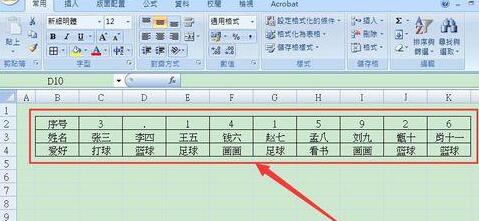
在已选择好的的表格位置点鼠标右键,选择【剪切】或【复制】,也可以用快捷键Ctrl+X或Ctrl+C,这样就剪切或复制好了需转换的表格。
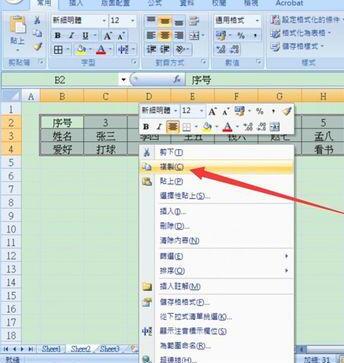
在目的单元格中点击右键选择【选择性贴上】,也可以用快捷键ALT+E+S, 进入【选择性贴上】对话框。
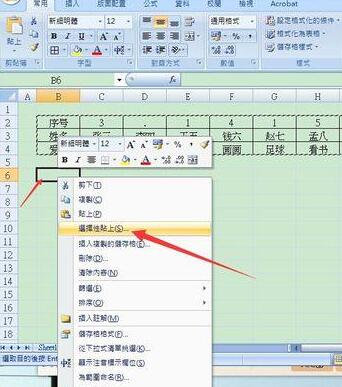
在【选择性贴上】对话框中有多种选项,在此我们选择【全部】【转置】,再点【确定】。
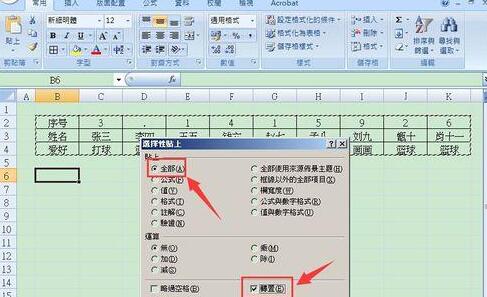
此时就可以看到已转置好的表格了,是不是很方便呢?
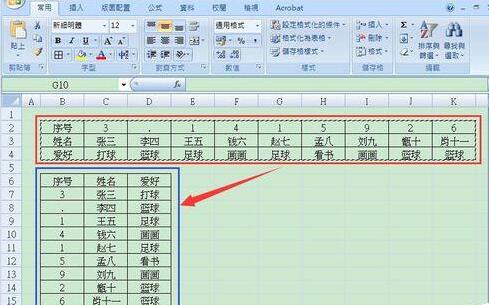
如何要将竖排的表格转为横排的途径是一样的,【复制】【选择性贴上】【全部】【转置】【确定】,这样竖排的表格就转为横排了。
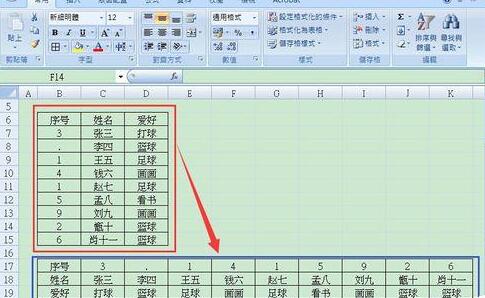
注意:若有公式情况又不想复制公式的时候,在【选择性贴上】对话框中可以选【数值】,这样就只有文字没公式了。
上文就讲解了Excel横排表格变竖排的详细操作过程,更多资讯尽在游戏爱好者。
在这个高度发展的时代,我们不再局限于电脑办公,手机办公有时候更加的方便,手机办公软件哪个好?下面小编就为大家推荐几款安卓手机办公软件
办公app是专为企业用户打造的办公平台,办公软件高效协作办公系统能快速的安排和分配工作,有效的工作流程,随时随地的办公,有了办公软件即可实现把工作带到世界各地,只要有网络的地方就是办公室,办公app不仅具备了传统办公协同软件的功能,也是将企业日常管理引入办公系统的软件。